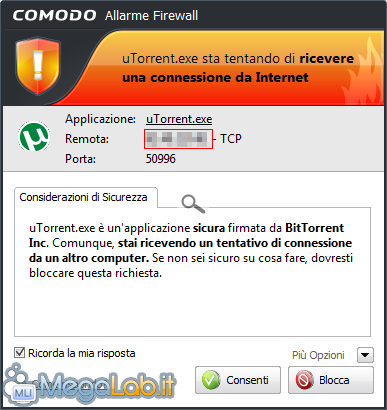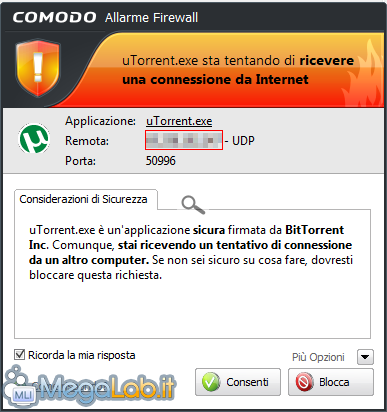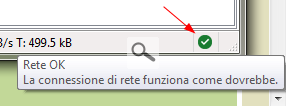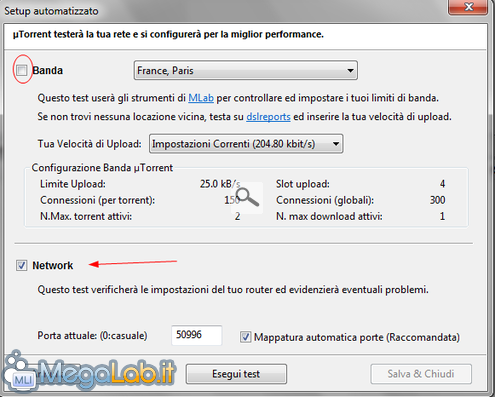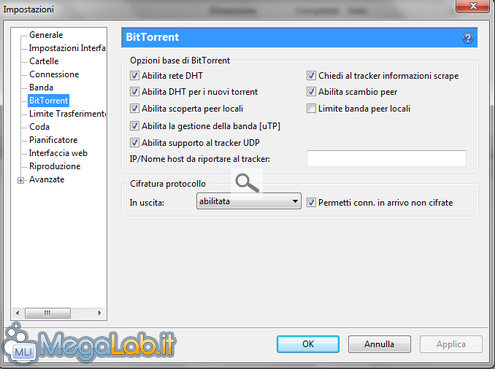Canali
Ultime news

Ultimi articoli
 Le ultime dal Forum |

Correlati TagPassa qui con il mouse e visualizza le istruzioni per utilizzare i tag! Fino ad ora abbiamo utilizzato una configurazione "base": si tratta di un metodo rapido per divenire subito operativi, ma che non consente di raggiungere risultati davvero ottimali. Nel prosieguo, proporremo alcuni suggerimenti più avanzati, finalizzati a raggiungere i risultati migliori. Porte sempre aperte!Per poter scaricare alla grande bisogna, innanzitutto, aprire le porte utilizzate dal client: solo così possiamo sfruttare al massimo la nostra linea. Da µTorrent, andiamo in Opzioni -> Impostazioni -> Connessione Per aprire la porta automaticamente, controlliamo se sono presenti le spunte ad Abilita mappatura automatica UPnP e ad Abilita mappatura porte NAT-PMP. In caso ciò non fosse sufficiente, segniamoci il valore inserito in Porta usata per le connessioni in entrata da utilizzare in seguito nel menu del router. Se stiamo impiegando il firewall integrato in Windows, aggiungiamo la spunta ad Aggiungi eccezione al firewall di Windows. Se utilizziamo un firewall di terze parti, ricordiamoci di configurarlo rispondendo affermativamente ai messaggi di avviso. Gli avvisi possono essere due: uno per la porta TCP... ... l'altro per la porta UDP Clicchiamo su Consenti ad entrambi, verificando la presenza della spunta su Ricorda la mia risposta. Sistemato il firewall, dobbiamo occuparci del router. Con un po' di fortuna, µTorrent aprirà automaticamente le porte utilizzando la tecnologia UPnP (se supportata dal router). Possiamo verificare il corretto inoltro della porta direttamente dall'interfaccia del programma Oppure cliccando nuovamente su Opzioni -> Setup Automatizzato Rimuoviamo il segno di spunta su Banda e lasciamo il segno su Network. Clicchiamo su Esegui il Test e controlliamo l'esito. In seguito, chiudiamo cliccando su Annulla. In caso scoprissimo che l'automatismo ha fallito, è necessario aprire manualmente le porte entrando nella finestra di configurazione del router: maggiori informazioni sull'operazione sono ottenibili qui e qui. E gli utenti Fastweb? La natura stessa della rete Fastweb rende difficoltoso l'inoltro della porta, visto che un singolo indirizzo IP è fornito a molte utenze diverse contemporaneamente (NAT). Ma un tentativo si può fare: è sufficiente aprire il menu Opzioni -> Impostazioni -> BitTorrent Nel campo IP/Nome host da riportare al tracker dobbiamo inserire l'indirizzo IP fornito da Fastweb alla nostra utenza. Nota bene: Non dobbiamo riportare l'IP del PC nella rete locale (192.168.xxx.xxx), ma l'indirizzo IP assegnato alla nostra linea, facilmente scopribile visitando questa pagina. Nota bene 2: se abbiamo un qualsiasi altro provider diverso da Fastweb, evitiamo di inserire l'IP in quel campo: è controproducente! al prossimo riavvio del router potremmo non ottenere lo stesso indirizzo IP precedente, causando problemi aggiuntivi alla comunicazione. Impostazioni manuali Scaricare tanto, scaricare subito! Segnala ad un amico |
- Unisciti a noi
- | Condizioni d'uso
- | Informativa privacy
- | La Redazione
- | Info
- | Pressroom
- | Contattaci
© Copyright 2025 BlazeMedia srl - P. IVA 14742231005
- Gen. pagina: 0.98 sec.
- | Utenti conn.: 98
- | Revisione 2.0.1
- | Numero query: 48
- | Tempo totale query: 0.27